Linux nudi raznovrsne mogućnosti za distribuciju multimedijalnih sadržaja putem mreže. Za korisnike sa moćnim serverskim hardverom, tu su Plex i Emby. Takođe, moguće je deliti medijske fajlove pomoću NFS deljenja ili Samba servera. Međutim, ako koristite stariji hardver, a želite da distribuirate medije na više uređaja u okviru vaše mreže, postoji bolja opcija: MediaTomb. To je DLNA server koji koristi univerzalnu plug-and-play tehnologiju, podržanu od strane brojnih uređaja za isporuku medija preko mreže. Softver MediaTomb servera je jednostavan za pokretanje i instalaciju na gotovo svakoj Linux distribuciji. U nastavku je objašnjeno kako koristiti MediaTomb za konfigurisanje DLNA servera na Linuxu.
SPOILER UPOZORENJE: Skrolujte naniže i pogledajte video tutorijal na kraju ovog teksta.
Instalacija MediaTomb-a
Ubuntu
sudo apt install mediatomb
Debian
sudo apt-get install mediatomb
Arch Linux
Za instalaciju MediaTomb-a na Arch Linux, prvo pristupite AUR-u i preuzmite snimak da biste kreirali paket. Kada je arhiva u folderu Preuzimanja, otvorite terminal i raspakujte je.
cd ~/Downloads tar xvzf mediatomb.tar.gz
Kada su izvorni fajlovi za MediaTomb ekstrahovani iz mediatomb.tar.gz, sledeći korak je da pomoću CD komande pređete u ekstrahovani folder.
cd mediatomb
Upotrebite komandu makepkg da generišete paket. Važno je napomenuti da kreiranje paketa može da ne uspe ako na vašem sistemu nisu instalirane sve zavisnosti. Da biste bili sigurni da imate sve potrebne zavisnosti, obratite pažnju na poruke Pacman menadžera paketa. Neke od ovih zavisnosti možda ćete morati da preuzmete sa AUR-a.
Kada su sve zavisnosti zadovoljene na Arch-u, paket MediaTomb je spreman za kompajliranje.
makepkg
Neka menadžer paketa obavi svoj posao i kreira softver. Kada se proces završi, dobićete tar.xz paket. Instalirajte ga na sistem koristeći Arch Linux menadžer paketa.
sudo pacman -U mediatomb.tar.xz
Fedora
sudo dnf install mediatomb
OpenSUSE
Jednostavan način za brzo postavljanje MediaTomb DLNA softvera na sistem je instalacija putem OpenSUSE servisa za kreiranje. Ovaj paket DLNA servera je podržan za OpenSUSE Leap 42.3, Leap 42.2 i OpenSUSE Tumbleweed.
Da biste instalirali softver, posetite stranicu za preuzimanje, izaberite svoju verziju SUSE-a, a zatim kliknite na dugme „Instaliraj 1 klik“. Pojaviće se alatka za instalaciju softvera YaST, i MediaTomb će biti instaliran na vašem sistemu!
Ostale Linux distribucije
MediaTomb je veoma popularan softver. Zbog toga se nalazi u mnogim različitim Linux distribucijama. Ipak, zbog velikog broja različitih Linux operativnih sistema, nemoguće je da budu podržani svi. Ako vaš omiljeni OS nema binarnu datoteku koja se može instalirati, možda ćete morati da preuzmete izvorni kod i sami kompajlirate serverski softver. Da biste to uradili, posetite veb sajt programera, preuzmite izvorni kod i pratite uputstva!
Konfigurisanje MediaTomb-a
Serverski softver je instaliran, ali pre korišćenja, potrebno je omogućiti neke opcije. Otvorite terminal i steknite root pristup koristeći komandu: sudo -s. U terminalu, editujte konfiguracioni fajl MediaTomb-a.
nano /etc/mediatomb/config.xml
U okviru nano-a, potražite ui enabled=“no“ i promenite ga u ui enabled=“yes“. Zatim pritisnite Ctrl + O da biste ga sačuvali.
Nakon što ste editovali konfiguracioni fajl da biste omogućili web interfejs, vreme je da pokrenete server.
systemctl enable mediatomb systemctl start mediatomb
Sledeći korak je dodavanje medija na vaš server. To ćete učiniti tako što ćete otvoriti novi tab u vašem web pregledaču i otići na: https://localhost:50500. Imajte na umu da „localhost“ funkcioniše samo lokalno. Da biste pristupili serveru preko mreže, najpre morate pronaći njegovu IP adresu. Za to, koristite sledeću komandu:
ip addr show | grep "inet 192.168"
Korišćenje komande ip addr show u kombinaciji sa grep će filtrirati sve nepotrebne informacije i prikazati samo lokalnu IP adresu za vaš PC. Kopirajte 192.168.1.XXX i unesite je u URL web pregledača. Na primer:
192.168.1.132:50500
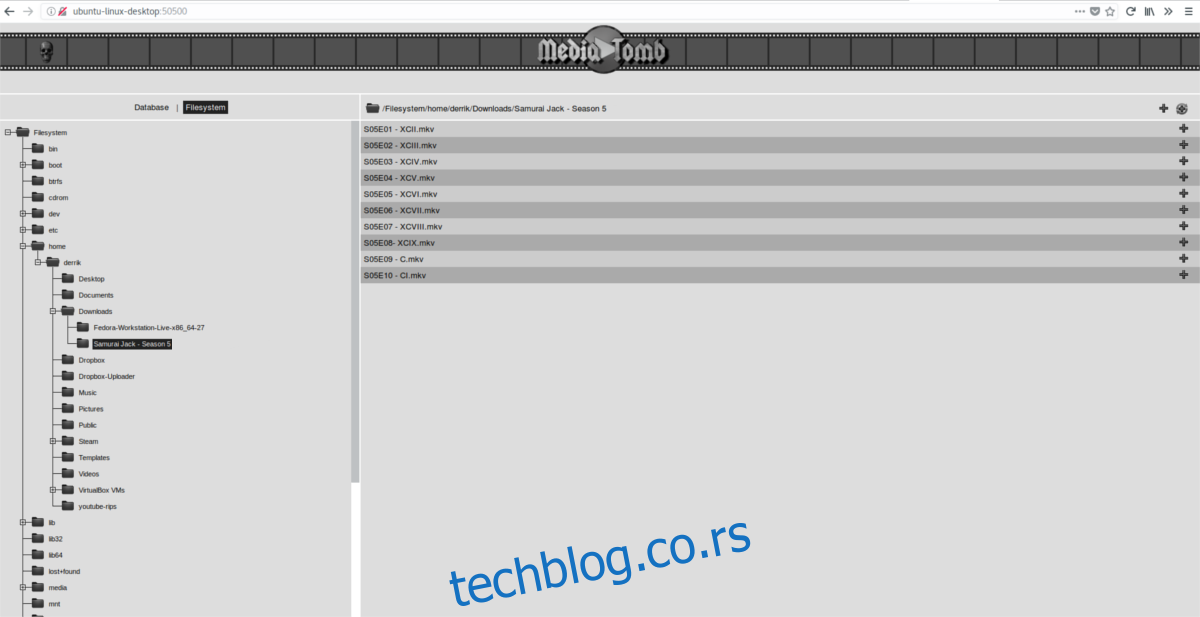
Odavde kliknite na „Sistem datoteka“, zatim na „PC direktorijum“ i pronađite medijske datoteke na vašem računaru koje želite da dodate. Kliknite na znak + da biste dodali fajlove. Ponovite ovaj proces po potrebi da biste dodali sve medije u vaš MediaTomb.
Korišćenje MediaTomb-a
S obzirom da je MediaTomb medijski server koji koristi DLNA, pristup datotekama sa drugih uređaja je veoma jednostavan. Na Linux-u (kao i na svim operativnim sistemima koji podržavaju VLC), najbolji način za pregled ovih fajlova je pomoću VLC media player-a. Preuzmite i instalirajte ga, a zatim pratite uputstva za pristup medijima sa vašeg MediaTomb-a.
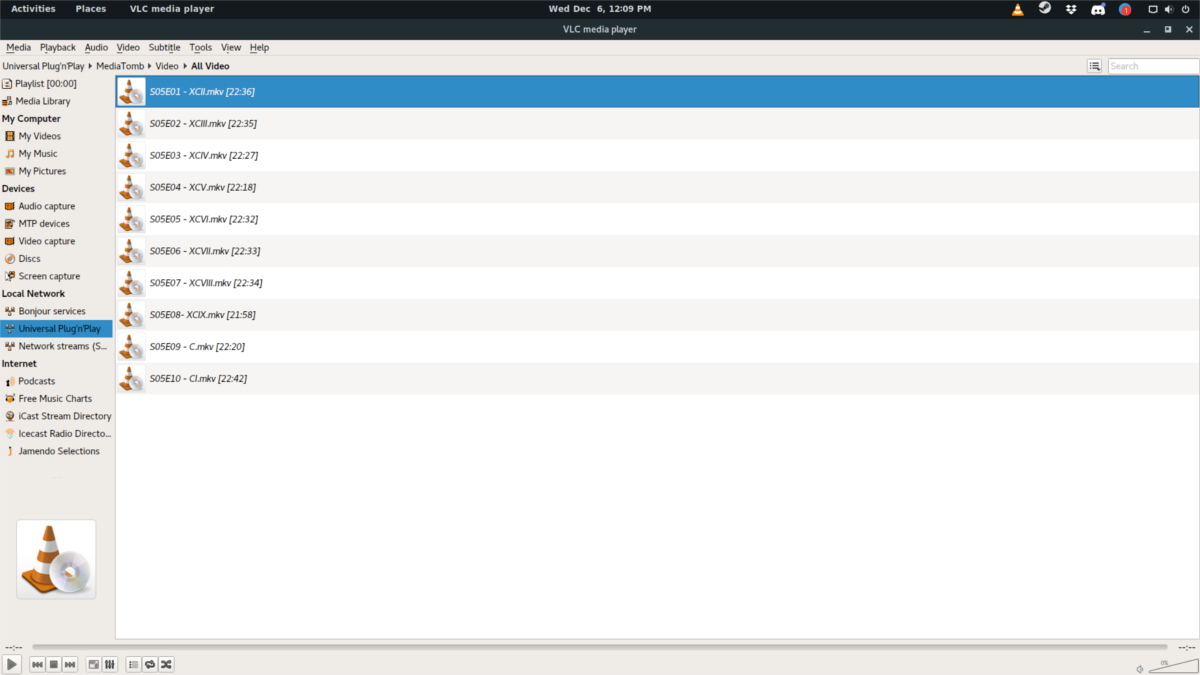
Unutar VLC-a, kliknite na dugme liste pesama da biste prebacili VLC u režim liste pesama. Kada ste u režimu liste pesama, potražite odeljak „Lokalna mreža“. U ovom odeljku postoji nekoliko opcija. Kliknite na „Universal Plug’n’Play“. Ovo će prikazati vaš MediaTomb server u pregledaču liste pesama kao folder. Kliknite na folder i pregledajte ga da biste pristupili svojim medijima. Pokrenite reprodukciju dvostrukim klikom na željeni medijski fajl.
Napomena: Želite da pristupite svom MediaTomb serveru na drugim platformama i uređajima? Potražite uputstvo za svoj uređaj pod terminom „DLNA podrška“. Uređaji koji podržavaju ovu tehnologiju uključuju neke konzole za video igre, set-top box uređaje, itd.